Azure IoT Hub-Erweiterung für Visual Studio Code
Mit Visual Studio Code (VS Code) können Sie Erweiterungen wie Sprachen, Debugger und Tools zu Ihrer VS Code-Installation hinzufügen, um Ihren Entwicklungsworkflow zu unterstützen. Mit der Azure IoT Hub-Erweiterung für Visual Studio Code können Sie Ihrer VS Code-Installation Azure IoT Hub-Unterstützung hinzufügen, sodass Sie Ihre IoT-Hubs, Geräte und Module während der Entwicklung verwalten und mit ihnen interagieren können. Die Azure IoT Hub-Erweiterung ist im Visual Studio Code-Marketplace verfügbar.
Hinweis
Einige der in diesem Artikel erwähnten Features (wie Cloud-zu-Gerät-Messaging, Gerätezwillinge und Geräteverwaltung) stehen nur im Standard-Tarif von IoT Hub zur Verfügung. Weitere Informationen zu den IoT Hub-Tarifen „Basic“ und „Standard/Free“ finden Sie unter Wählen des richtigen IoT Hub-Tarifs für Ihre Lösung.
Installieren der Erweiterung
Sie können die Erweiterung entweder innerhalb von Visual Studio Code oder im Visual Studio Code-Marketplace suchen und installieren.
Installieren von Visual Studio Code
Führen Sie die folgenden Schritte aus, um die Erweiterung in Visual Studio Code zu suchen und zu installieren.
Wählen Sie in VS Code die Ansicht Erweiterungen aus, indem Sie entweder auf der Ansichtsleiste das Ansichtssymbol Erweiterungen oder STRG+UMSCHALT+X auswählen.
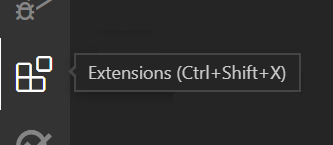
Geben Sie Azure IoT Hub in das Suchfeld ein, um die Marketplace-Angebote zu filtern. Die Azure IoT Hub-Erweiterung sollte in der Liste angezeigt werden. Wählen Sie die Erweiterung aus der Liste aus, um die Seite mit den Details der Erweiterung anzuzeigen.
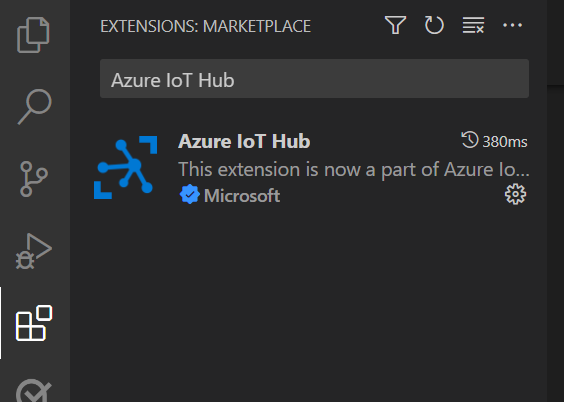
Vergewissern Sie sich, dass der eindeutige Bezeichner für die ausgewählte Erweiterung, der im Abschnitt „Weitere Informationen“ auf der Seite mit den Erweiterungsdetails angezeigt wird, auf
vsciot-vscode.azure-iot-toolkitfestgelegt ist.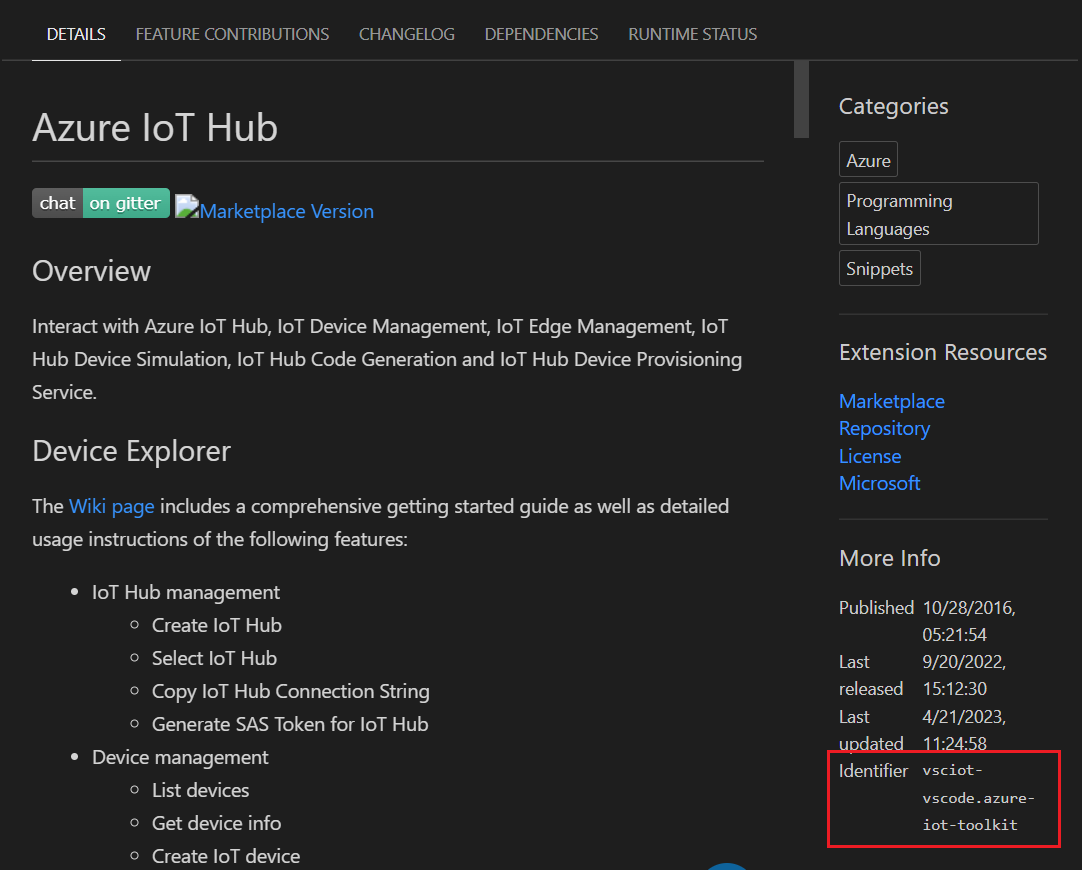
Wählen Sie die Schaltfläche Installieren für die ausgewählte Erweiterung aus, entweder in der Liste oder auf der Seite mit den Erweiterungsdetails, um die Erweiterung zu installieren.
Installieren über den Visual Studio Code-Marketplace
Führen Sie die folgenden Schritte aus, um die Erweiterung im VS Code-Marketplace zu suchen und zu installieren.
Navigieren Sie in Ihrem Browser im VS Code-Marketplace zur Seite Azure IoT Hub-Erweiterung.
Vergewissern Sie sich, dass der eindeutige Bezeichner für die ausgewählte Erweiterung, der im Abschnitt „Weitere Informationen“ auf der Seite der Azure IoT Hub-Erweiterung angezeigt wird, auf
vsciot-vscode.azure-iot-toolkitfestgelegt ist.Wählen Sie die Schaltfläche Installieren aus, um Visual Studio Code zu starten, falls es noch nicht ausgeführt wird, und zeigen Sie die Seite mit den Erweiterungsdetails für die Erweiterung in VS Code an.
Wählen Sie in VS Code auf der Seite mit den Erweiterungsdetails die Schaltfläche Installieren aus, um die Erweiterung zu installieren.
Durch die Installation der Azure IoT Hub-Erweiterung für Visual Studio Code wird auch die Azure-Kontoerweiterung für Visual Studio Code installiert, die eine einzige Azure-Anmelde- und Abonnementfiltererfahrung für alle anderen Azure-Erweiterungen bietet. Die Azure-Kontoerweiterung macht auch den Azure Cloud Shell-Dienst im integrierten Terminal von VS Code verfügbar.
Hinweis
Die Azure IoT Hub-Erweiterung hängt für die Konnektivität von der Azure-Kontoerweiterung ab. Sie können die Azure-Kontoerweiterung nicht deinstallieren, ohne die Azure IoT Hub-Erweiterung zu deinstallieren.
Anmelden bei Ihrem Azure-Konto
Bevor die Erweiterung mit Azure IoT Hub interagieren kann, müssen Sie sich über Visual Studio Code bei Ihrem Azure-Konto anmelden. Sie können die Azure-Kontoerweiterung für Folgendes verwenden:
- Erstellen eines Azure-Kontos
- An- und Abmelden von Ihrem Azure-Konto
- Filtern der Azure-Abonnements, die für die Azure IoT Hub-Erweiterung aus Ihrem Azure-Konto verfügbar sind
- Hochladen einer Datei in Ihr Azure Cloud Shell-Speicherkonto
Führen Sie die folgenden Schritte aus, um sich bei Azure anzumelden und über Ihr Azure-Abonnement Ihren IoT-Hub auszuwählen:
Erweitern Sie in der Ansicht Explorer von VS Code den Abschnitt Azure IoT Hub in der Seitenleiste.
Wählen Sie im Abschnitt Azure IoT Hub die Schaltfläche mit den Auslassungspunkten (…) aus, um das Aktionsmenü anzuzeigen, und wählen Sie dann im Aktionsmenü IoT Hub auswählen aus.
Wenn Sie nicht bei Azure angemeldet sind, wird in der unteren rechten Ecke eine Popupbenachrichtigung angezeigt, mit der Sie sich bei Azure anmelden können. Wählen Sie Anmelden aus und befolgen Sie die Anweisungen, um sich bei Azure anzumelden.
Wählen Sie in der Dropdownliste Abonnement auswählen Ihr Azure-Abonnement aus.
Wählen Sie Ihren IoT Hub aus der Dropdownliste IoT Hub auswählen aus.
Die Geräte für Ihren IoT Hub werden von IoT Hub abgerufen und unter dem Knoten Geräte im Abschnitt Azure IoT Hub in der Seitenleiste angezeigt.
Hinweis
Sie können auch eine Verbindungszeichenfolge für den Zugriff auf Ihren IoT Hub verwenden, indem Sie im Aktionsmenü die Option IoT Hub Verbindungszeichenfolge festlegen auswählen und die iothubowner-Richtlinien-Verbindungszeichenfolge für Ihren IoT Hub im Eingabefeld IoT Hub-Verbindungszeichenfolge eingeben.
Nach der Anmeldung können Sie mit Ihren Hubs, Geräten und Modulen entweder über die Befehlspalette oder das Aktionsmenü in der Explorer-Ansicht von VS Code interagieren. Weitere Informationen zur Interaktion mit der Erweiterung, einschließlich häufig gestellter Fragen und Interaktionsbeispielen, finden Sie im Wiki für die Azure IoT Hub-Erweiterung.
Verwalten Ihrer IoT-Hubs
Sie können die folgenden IoT-Hub-Verwaltungsaufgaben über die Erweiterung ausführen:
- Erstellen eines neuen IoT-Hubs und auswählen als aktuellen IoT-Hub für Ihre Erweiterung
- Auswählen eines vorhandenen IoT-Hubs als den aktuellen IoT-Hub für Ihre Erweiterung
- Auflisten Sie vorhandene integrierte und benutzerdefinierte Endpunkte für den aktuellen IoT-Hub durch Auswählen der Schaltfläche Aktualisieren für den Abschnitt Azure IoT Hub in der Explorer-Ansicht
- Kopieren der Verbindungszeichenfolge für den aktuellen IoT-Hub in Ihre Zwischenablage
- Generieren eines SAS-Tokens für den aktuellen IoT-Hub und kopieren in Ihre Zwischenablage
Verwalten von Geräten
Sie können die folgenden Geräteverwaltungsaufgaben für den aktuellen IoT-Hub über die Erweiterung ausführen:
- Erstellen eines neuen IoT Hub-Geräts
- Erstellen eines neuen IoT Edge-Geräts
- Auflisten der vorhandene Geräte, entweder durch Auswahl der Schaltfläche Aktualisieren für den aktuellen IoT-Hub in der Explorer-Ansicht oder durch Angabe des Befehls Azure IoT Hub: Geräte auflisten in der Befehlspalette
- Abrufen von Informationen zum ausgewählten Gerät als ein JSON-Dokument im Bereich „Ausgabe“ von VS Code
- Bearbeiten des Gerätezwillings für das ausgewählte Gerät als ein JSON-Dokument im Editor von VS Code
- Kopieren der Verbindungszeichenfolge für das ausgewählte Gerät in Ihre Zwischenablage
- Generieren eines SAS-Tokens für das ausgewählte Gerät und kopieren in Ihre Zwischenablage
- Aufrufen einer direkten Methode für das ausgewählte Gerät und Anzeigen der Ergebnisse im Bereich „Ausgabe“ von VS Code
- Löschen des ausgewählten Geräts aus dem aktuellen IoT-Hub
Tipp
Sie können eine Sperre für Ihre IoT-Ressourcen aktivieren, um zu verhindern, dass sie versehentlich oder in böswilliger Absicht gelöscht werden. Weitere Informationen über Ressourcensperren in Azure finden Sie unter Sperren Ihrer Ressourcen zum Schutz Ihrer Infrastruktur.
Verwalten Ihrer Module
Sie können die folgenden Modulverwaltungsaufgaben für das ausgewählte Gerät im aktuellen IoT-Hub ausführen:
- Erstellen eines neuen Moduls
- Auflisten vorhandener Module durch Auswählen der Schaltfläche Aktualisieren für das aktuelle Gerät in der Explorer-Ansicht von VS Code
- Abrufen von Informationen zum ausgewählten Modul als ein JSON-Dokument im Bereich „Ausgabe“ von VS Code
- Bearbeiten des Modulzwillings für das ausgewählte Modul als ein JSON-Dokument im Editor von VS Code
- Kopieren der Verbindungszeichenfolge für das ausgewählte Modul in Ihre Zwischenablage
- Aufrufen einer direkten Methode für das ausgewählte Modul und Anzeigen der Ergebnisse im Bereich „Ausgabe“ von VS Code
- Löschen des ausgewählten Moduls vom aktuellen Gerät
Hinweis
Azure IoT Edge-Systemmodule sind schreibgeschützt und können nicht geändert werden. Änderungen können übermittelt werden, indem eine Konfiguration für das zugehörige IoT Edge-Gerät bereitgestellt wird.
Interaktion mit IoT Hub
Sie können die folgenden interaktiven Aufgaben für die Ressourcen in Ihrem aktuellen IoT-Hub ausführen:
- Generieren von Code in einer ausgewählten Programmiersprache, um eine allgemeine Aufgabe auszuführen, z. B. das Senden einer Gerät-zu-Cloud-Nachricht für Ihre ausgewählte Ressource
- Senden einer Gerät-zu-Cloud (Device-to-Cloud, D2C)-Nachricht an IoT Hub für Ihr ausgewähltes Gerät
- Starten und Beenden der Überwachung des integrierten Ereignisendpunkts für den aktuellen IoT-Hub und Anzeigen der Ergebnisse im Bereich „Ausgabe“ von VS Code
- Senden einer Cloud-zu-Gerät (Cloud-to-Device, C2D)-Nachricht an das ausgewählte Gerät für Ihren aktuellen IoT-Hub und Anzeigen der Ergebnisse im Bereich „Ausgabe“ von VS Code
- Starten und Beenden der Überwachung von C2D-Nachrichten an das ausgewählte Gerät für Ihren aktuellen IoT-Hub und Anzeigen der Ergebnisse im Bereich „Ausgabe“ von VS Code
- Aktualisieren der Einstellungen für die verteilte Ablaufverfolgung für Geräte
- Starten und Beenden der Überwachung des benutzerdefinierten Event Hubs-Endpunkts für den aktuellen IoT-Hub und Anzeigen der Ergebnisse im Bereich „Ausgabe“ von VS Code
Interaktion mit IoT Edge
Sie können die folgenden interaktiven Aufgaben für die Azure IoT Edge-Geräte in Ihrem aktuellen IoT-Hub ausführen:
- Erstellen einer Bereitstellung für das ausgewählte IoT Edge-Gerät und anzeigen der Ergebnisse im Bereich „Ausgabe“ von VS Code
- Wenn Sie über ein geeignetes Bereitstellungsmanifest verfügen, erstellen Sie eine Bereitstellung im großen Stil für mehrere IoT Edge-Geräte, und zeigen Sie die Ergebnisse im Bereich „Ausgabe“ von VS Code an